Lunix线程、内存管理 |
您所在的位置:网站首页 › 怎么看cpu的线程 › Lunix线程、内存管理 |
Lunix线程、内存管理
|
htop 简介
--------------------- 本文来自 擒贼先擒王 的CSDN 博客 ,全文地址请点击:https://blog.csdn.net/freeking101/article/details/79173903?utm_source=copy htop类似于 top 命令,但可以让你在垂直和水平方向上滚动,所以你可以看到系统上运行的所有进程,以及他们完整的命令行。可以不用输入进程的 PID 就可以对此进程进行相关的操作 (killing, renicing)。htop 是Linux系统中的一个互动的进程查看器,一个文本模式的应用程序(在控制台或者X终端中),需要ncurses。与Linux传统的top相比,htop更加人性化。它可让用户交互式操作,支持颜色主题,可横向或纵向滚动浏览进程列表,并支持鼠标操作。与top相比,htop有以下优点: 可以横向或纵向滚动浏览进程列表,以便看到所有的进程和完整的命令行。在启动上,比top 更快。杀进程时不需要输入进程号。htop 支持鼠标操作。top 已经很老了htop 官网:http://htop.sourceforge.net/ htop 参数 可以使用命令:apt-get install htop 来安装 htop,安装完成之后,键入 htop 命令,打开htop。
可以看到总共分四个区域: 第一区域:CPU、内存、Swap的使用情况;第二区域:任务、线程、平均负载及系统运行时间的信息。平均负载部分提供了三个数字,这仅仅表示的是过去的5分钟、10分钟和15分钟系统的平均负载而已,在单核的系统中平均负载为1表示的是百分之百的 CPU 利用率。最后,运行时间 (uptime)标示的数字是从系统启动起到当前的运行总时间。第三区域:当前系统中的所有进程。各列说明: PID:进程标志号,是非零正整数 USER:进程所有者的用户名 PR:进程的优先级别 NI:进程的优先级别数值 VIRT:进程占用的虚拟内存值 RES:进程占用的物理内存值 SHR:进程使用的共享内存值 S:进程的状态,其中S表示休眠,R表示正在运行,Z表示僵死状态,N表示该进程优先值是负数 %CPU:该进程占用的CPU使用率 %MEM:该进程占用的物理内存和总内存的百分比 TIME+:该进程启动后占用的总的CPU时间 COMMAND:进程启动的启动命令名称第四区域:当前界面中F1-F10功能键中定义的快捷功能。即 底部菜单栏。交互命令用上档键shift。常用命令,shift+m 按照内存大小排序。shift+h 收缩线程。q 退出 下面是 F1~F10 的功能和对应的字母快捷键。 Shortcut KeyFunction KeyDescription中文说明h, ?F1Invoke htop Help查看htop使用说明SF2Htop Setup Menuhtop 设定/F3Search for a Process搜索进程\F4Incremental process filtering增量进程过滤器tF5Tree View显示树形结构F6Sort by a column选择排序方式[F7Nice - (change priority)可减少nice值,这样就可以提高对应进程的优先级]F8Nice + (change priority)可增加nice值,这样就可以降低对应进程的优先级kF9Kill a Process可对进程传递信号qF10Quit htop结束htop命令行选项(COMMAND-LINE OPTIONS) -C --no-color 使用一个单色的配色方案(设置界面为无颜色) -d --delay=DELAY 设置延迟更新时间,单位秒(设置刷新时间,单位为秒) -h --help 显示htop 命令帮助信息 -u --user=USERNAME 只显示一个给定的用户的过程(显示指定用户的进程) -p --pid=PID,PID… 只显示给定的PIDs -s --sort-key COLUMN 依此列来排序(以指定的列排序) -v –version 显示版本信息 交互式命令(INTERACTIVE COMMANDS) 上下键或PgUP, PgDn 选定想要的进程,左右键或Home, End 移动字段,当然也可以直接用鼠标选定进程; Space 标记/取消标记一个进程。命令可以作用于多个进程,例如 "kill",将应用于所有已标记的进程 U 取消所有选中的进程 s 选择某一进程,按s:用strace追踪进程的系统调用。(s:显示光标所在进程执行的系统调用;) l 显示进程打开的文件: 如果安装了lsof,按此键可以显示进程所打开的文件 I 倒转排序顺序,如果排序是正序的,则反转成倒序的,反之亦然 +, - When in tree view mode, expand or collapse subtree. When a subtree is collapsed a "+" sign shows to the left of the process name. a (在有多处理器的机器上) 设置 CPU affinity: 标记一个进程允许使用哪些CPU u 显示特定用户进程 M 按照内存使用百分比排序,对应MEM%列; P 按照CPU使用百分比排序,对应CPU%列; T 按照进程运行的时间排序,对应TIME+列; F 跟踪进程: 如果排序顺序引起选定的进程在列表上到处移动,让选定条跟随该进程。这对监视一个进程非常有用:通过这种方式,你可以让一个进程在屏幕上一直可见。使用方向键会停止该功能。 K 显示/隐藏内核线程 H 显示/隐藏用户线程# 快速定位光标到PID所指定的进程上。 Ctrl-L 刷新 Numbers PID 查找: 输入PID,光标将移动到相应的进程上 htop 使用显示自带帮助:鼠标点击Help或者按F1 显示自带帮助 htop 设定:鼠标点击Setup或者按下F2 之后进入htop 设定的页面。只需使用箭头键选择和更改特定的设置。 Setup 选项下的: 1.Meters 设定顶端的显示信息,分为左右两侧,Left column 表示左侧的显示的信息,Right column表示右侧显示的信息,如果要新加选项,可以选择Available meters添加,F5新增到上方左侧,F6新增到上方右侧。Left column和Right column下面的选项,可以选定信息的显示方式,有LED、Bar(进度条)、Text(文本模式),可以根据个人喜好进行设置 2. Display options 选择要显示的内容,按空格 x表示显示,选择完后,按F10保存 3.Colors 设定界面以什么颜色来显示,个人认为用处不大,各人喜好不同 4.Colums 作用是增加或取消要显示的各项内容,选择后F7(向上移动)、F8(向下移动)、F9(取消显示、F10(保存更改))此处增加了PPID、PGRP,根据各人需求,显示那些信息。 Meters 页面设定了顶端的一些信息显示,顶端的显示又分为左右两侧,到底能显示些什么可以在最右侧那栏新增,要新增到上方左侧(F5)或是右侧(F6)都可以,这就是个人设定的范围了。这里多加了一个时钟。 我们也可以自定义进程区域中的显示内容: 搜索进程:鼠标点击Search 或者按下F3 或者输入"/", 输入进程名进行搜索,例如搜索ssh 过滤器:按下F4,进入过滤器,相当于关键字搜索,不区分大小写,例如过滤dev。 search和filter的区别:search会将光标定位到符合条件的进程上,通过F3键进行逐个查找;而filter会直接将符合条件的进程筛选出来。search和filter都使用ESC键来取消功能。 显示树形结构:输入"t"或按下F5,显示树形结构,意思跟pstree 差不多,能看到所有程序树状执行的结构,这对于系统管理来说相当方便,理清程序是如何产生的,当然树状结构的浏览也可以依照其他数据来排序。退出树状视图模式,请再一次按下 F5 键。 选择排序方式:按下F6 就可以选择依照什么来排序,最常排序的内容就是cpu 和memory 吧! F7、F8分别对应nice-和nice+,F7表示减小nice值(增大优先级),F8增大nice值(减小优先级),选择某一进程,按F7或F8来增大或减小nice值,nice值范围为-20-19 F9对应kill给进程发信号,选好信号回车就OK了( F9:杀掉指定进程)。
F10:退出htop。 空格键:用于标记选中的进程,用于实现对多个进程同时操作;要标注某个进程条目,需要做的就是选中此条目,然后按下‘空格’键。
显示某个用户的进程,在左侧选择用户:输入"u",在左侧选择用户 Alias top:也许你用惯了top,我们也可以用top来打开htop。 编辑/root/.bashrc文件,添加如下代码: if [ -f /usr/local/bin/htop ]; then alias top=’/usr/local/bin/htop’ fi source /root/.bashrc常用的交互命令: 1) space 标记一个进程(类似windows按着Ctrl多选一样) 2) U 取消所有标记; 3) l 显示进程打来的文件; 4) u 显示特定用户; 5) M 按照内存排序; 6) P 按照CPU排序; 7) T 按在线时长排序; 8) ctrl + L 刷新; 9) 直接输入数字,查找对应的PID进程; 命令行选项 除了上面介绍的一些热键,htop 还提供了很有用的命令行选项。下面是其中一部分: -s 选项 : 按指定的列排序。例如,htop -s PID 命令会按 PID 列的大小排序来显示。 -u 选项 : 显示指定的用户的进程信息列表。例如,htop -u himanshu 命令会只显示出用户名为 himanshu 的相关进程。 -d 选项 : 设置刷新的延迟时间。例如,htop -d 100 命令会使输出在1秒后才会刷新(参数 -d 的单位是10微秒)。
|
【本文地址】
今日新闻 |
点击排行 |
|
推荐新闻 |
图片新闻 |
|
专题文章 |



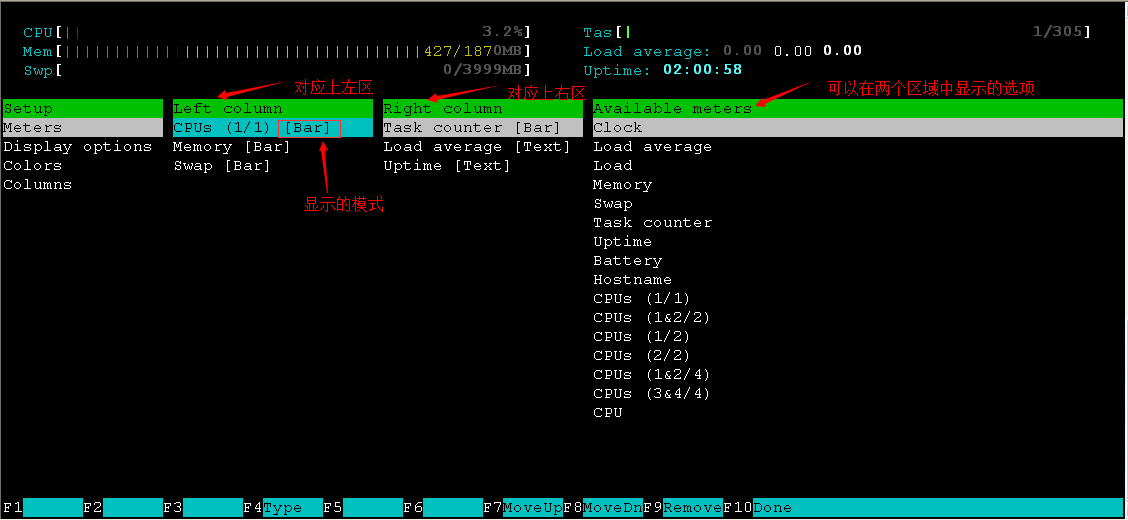
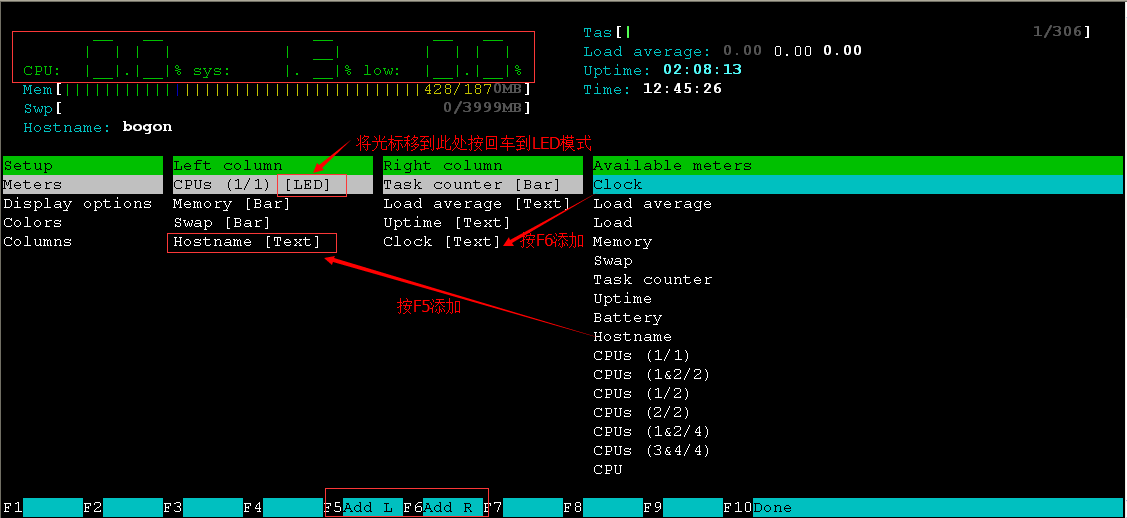
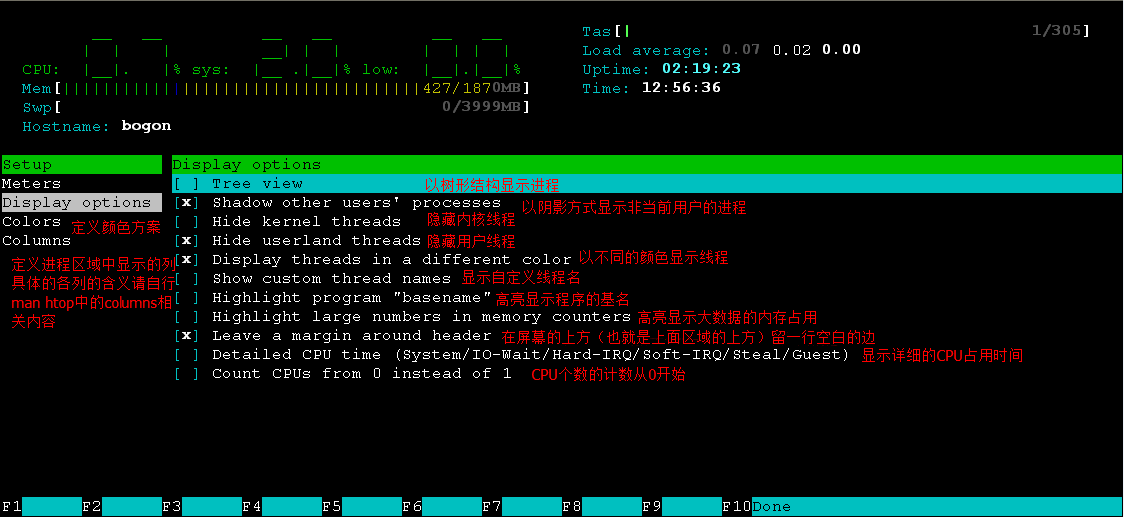
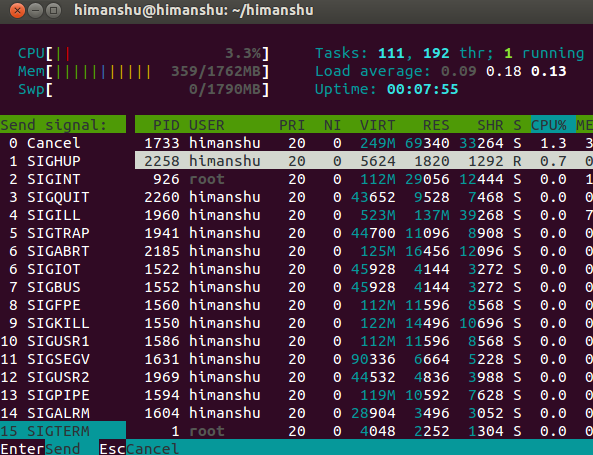 选择某一进程按F9即可杀死此进程。如你所见,窗口的左边部分列出的是所有可用的信号,右边部分列出的是进程。只要选中信号,并选择一个进程,然后按下 enter 键,选中的信号就会发送到此进程。
选择某一进程按F9即可杀死此进程。如你所见,窗口的左边部分列出的是所有可用的信号,右边部分列出的是进程。只要选中信号,并选择一个进程,然后按下 enter 键,选中的信号就会发送到此进程。